前言
在python开发的世界里,程序打包一直是一个让开发者头疼的问题。从环境配置到依赖管理,从图标处理到最终的exe生成,每一个环节都可能成为绊脚石。今天,我想和大家分享一个项目的开发历程——一个功能完备的python程序打包器,它不仅解决了打包问题,更是一个完整的python环境管理解决方案。
github: 项目地址
项目背景与痛点分析
传统打包方式的痛点
在开始这个项目之前,我们先来看看传统python程序打包面临的挑战:
1.命令行复杂性
# 传统的pyinstaller命令往往很复杂 pyinstaller --onefile --windowed --icon=app.ico --add-data "data;data" --hidden-import=module main.py
2.环境管理混乱
- 多个python版本共存
- 虚拟环境路径难以记忆
- 依赖包版本冲突
3.图标处理繁琐
- 需要手动转换图片格式
- ico文件制作复杂
4.依赖安装低效
- 手动逐个安装包
- requirements.txt执行容易出错
解决方案的设计思路
基于这些痛点,我们的解决方案设计了以下核心理念:
- 可视化操作 - 告别复杂的命令行
- 一站式服务 - 从环境管理到程序打包的完整流程
- 智能化处理 - 自动检测、自动转换、自动优化
- 安全可靠 - 完善的错误处理和用户确认机制
完整界面
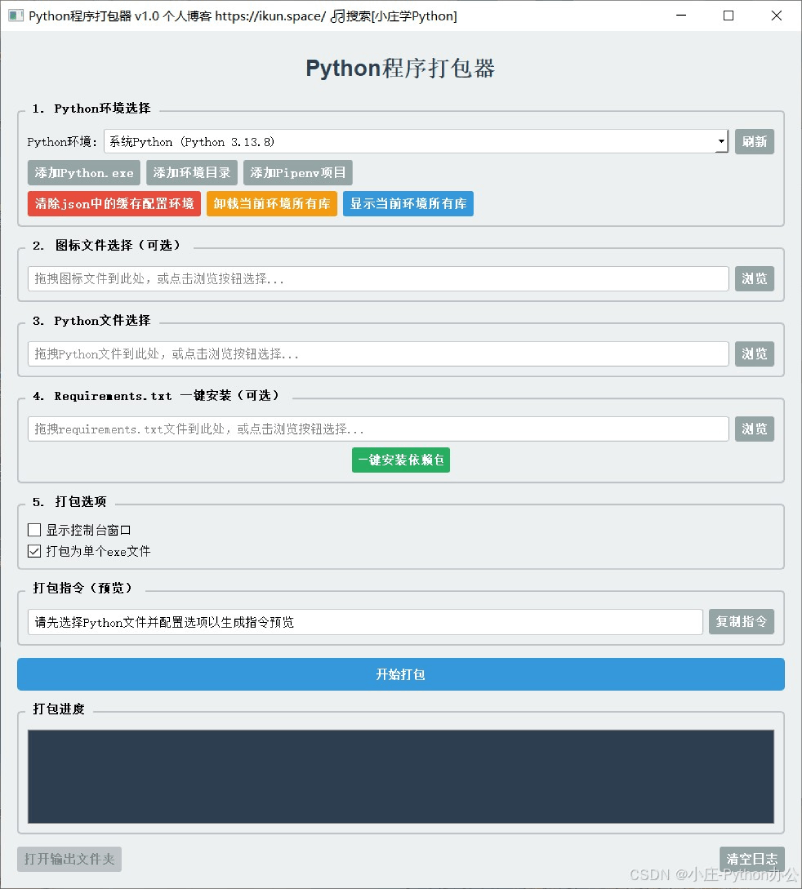
技术架构与实现
技术栈选择
# 核心技术栈 pyqt5 # gui框架 - 现代化的桌面应用界面 pyinstaller # 打包引擎 - 成熟稳定的python打包工具 pillow # 图像处理 - 支持多种图片格式转换 subprocess # 系统调用 - 执行命令行操作 json # 数据处理 - 解析pip输出和配置文件
核心模块设计
1. 拖拽文件处理模块
class dragdroplineedit(qlineedit):
"""支持拖拽的文件输入框"""
def __init__(self, file_filter=none):
super().__init__()
self.file_filter = file_filter or []
self.setacceptdrops(true)
def dragenterevent(self, event):
if event.mimedata().hasurls():
event.accept()
else:
event.ignore()
def dropevent(self, event):
files = [u.tolocalfile() for u in event.mimedata().urls()]
if files and self._is_valid_file(files[0]):
self.settext(files[0])
这个模块的亮点在于:
- 智能文件过滤 - 根据不同用途自动过滤文件类型
- 视觉反馈 - 拖拽过程中的实时视觉提示
- 错误处理 - 无效文件的友好提示
2. 环境管理模块
def get_current_python_executable(self):
"""智能获取当前python可执行文件路径"""
selected_env = self.env_combo.currenttext()
if selected_env == "系统python":
return sys.executable
else:
# 虚拟环境路径解析
env_path = selected_env.split(" - ")[1] if " - " in selected_env else selected_env
return os.path.join(env_path, "scripts", "python.exe")
环境管理的核心特性:
- 自动检测 - 扫描常见虚拟环境路径
- 智能识别 - 区分系统python和虚拟环境
- 路径验证 - 确保环境的有效性
3. 依赖管理模块
def install_requirements(self):
"""一键安装requirements.txt中的所有包"""
# 文件验证
req_file = self.req_edit.text().strip()
if not req_file or not os.path.exists(req_file):
self.show_warning("请选择有效的requirements.txt文件")
return
# 内容解析
with open(req_file, 'r', encoding='utf-8') as f:
content = f.read().strip()
packages = [line.strip() for line in content.split('\n')
if line.strip() and not line.startswith('#')]
# 用户确认
if self.confirm_installation(packages):
self.execute_pip_install(req_file)
依赖管理的创新点:
- 智能解析 - 自动过滤注释和空行
- 预览确认 - 安装前显示包列表
- 实时反馈 - 详细的安装日志
用户体验设计
界面布局的演进
我们的界面设计经历了多次迭代:
第一版:功能导向
[python环境选择]
[图标文件选择]
[python文件选择]
[打包选项]
[开始打包]
最终版:用户体验导向
[1. python环境管理] - 环境选择 + 管理工具
[2. 图标文件选择] - 拖拽 + 浏览
[3. python文件选择] - 拖拽 + 浏览
[4. requirements.txt安装] - 依赖管理
[5. 打包选项] - 个性化配置
[开始打包] - 醒目的操作按钮
[进度显示] - 实时反馈
交互设计亮点
1. 渐进式信息披露
# 只在需要时显示进度条
self.progress_bar.setvisible(false)
# 打包开始时才显示
def start_packaging(self):
self.progress_bar.setvisible(true)
self.progress_bar.setvalue(0)
2. 智能默认值
# 合理的默认配置 self.console_check.setchecked(false) # 默认不显示控制台 self.onefile_check.setchecked(true) # 默认打包为单文件
3. 即时反馈机制
def update_command_preview(self):
"""实时更新命令预览"""
command = self.build_command_preview()
self.cmd_preview.settext(command)
安全性与稳定性
错误处理策略
我们采用了多层次的错误处理机制:
1. 预防性检查
def validate_environment(self):
"""环境有效性检查"""
python_exe = self.get_current_python_executable()
if not python_exe or python_exe == "python":
raise environmenterror("请选择有效的python环境")
if not os.path.exists(python_exe):
raise filenotfounderror(f"python可执行文件不存在: {python_exe}")
2. 操作确认机制
def confirm_uninstall(self, packages):
"""卸载前的安全确认"""
reply = qmessagebox.question(
self, "确认卸载",
f"即将卸载 {len(packages)} 个包,此操作不可逆。\n\n是否继续?",
qmessagebox.yes | qmessagebox.no,
qmessagebox.no # 默认选择"否"
)
return reply == qmessagebox.yes
3. 核心包保护
protected_packages = {
'pip', 'setuptools', 'wheel', 'pyinstaller',
'python', 'pythonw', 'pip-tools'
}
def filter_safe_packages(self, packages):
"""过滤掉受保护的核心包"""
return [pkg for pkg in packages
if pkg['name'].lower() not in protected_packages]
性能优化
1. 异步操作
class packagethread(qthread):
"""异步打包线程,避免界面冻结"""
def run(self):
try:
result = subprocess.run(self.command, ...)
self.finished.emit(result.returncode == 0, result.stdout)
except exception as e:
self.finished.emit(false, str(e))
2. 智能缓存
def scan_python_environments(self):
"""缓存环境扫描结果"""
if hasattr(self, '_env_cache') and self._env_cache:
return self._env_cache
self._env_cache = self._do_scan_environments()
return self._env_cache
功能演进历程
版本1.0:基础打包功能
- python文件选择
- 基础打包选项
- 简单的进度显示
版本2.0:环境管理增强
- 虚拟环境自动检测
- 图标文件支持
- 拖拽操作
版本3.0:依赖管理集成
- pip缓存清理
- 包列表显示
- 批量卸载功能
版本4.0:完整解决方案(当前版本)
- requirements.txt一键安装
- 智能安全检查
- 完善的错误处理
- 现代化ui设计
实际应用场景
场景1:新项目环境搭建
# 传统方式
1. 创建虚拟环境
2. 激活环境
3. 手动安装依赖
4. 配置pyinstaller
5. 编写打包脚本
# 使用我们的工具
1. 选择python环境
2. 拖拽requirements.txt
3. 一键安装依赖
4. 拖拽python文件
5. 点击开始打包 ✨
场景2:环境清理与重建
快速清理开发环境
1. 选择目标环境
2. 点击"显示当前环境所有库" - 查看现状
3. 点击"卸载当前环境所有库" - 安全清理
4. 重新安装项目依赖
场景3:程序分发
一站式打包流程
1. 环境准备
2. 依赖安装
3. 图标设置
4. 打包配置
5. 一键生成
开发心得与经验分享
技术选型的思考
为什么选择pyqt5而不是tkinter?
- 更现代的ui组件
- 更好的跨平台支持
- 更丰富的样式定制能力
为什么不使用web技术栈?
- 桌面应用的原生体验
- 更好的系统集成能力
- 无需额外的运行时环境
用户体验设计原则
最小化用户认知负担
# 好的设计:直观的按钮文字 "一键安装依赖包" # ✅ 明确表达功能 # 不好的设计:技术术语 "执行pip install" # ❌ 对非技术用户不友好
提供即时反馈
- 操作前:显示将要执行的操作
- 操作中:显示进度和状态
- 操作后:显示结果和后续建议
容错性设计
- 重要操作前的确认
- 操作失败后的恢复建议
- 清晰的错误信息和解决方案
代码质量保证
模块化设计
# 每个功能模块职责单一 class environmentmanager: # 环境管理 class dependencymanager: # 依赖管理 class packagebuilder: # 打包构建
异常处理策略
try:
# 核心操作
result = execute_operation()
except specificerror as e:
# 特定错误的处理
handle_specific_error(e)
except exception as e:
# 通用错误处理
log_error(e)
show_user_friendly_message()
结语
这个python程序打包器的开发历程,不仅仅是一个工具的诞生,更是对用户体验、技术架构、产品设计的深度思考。从最初的简单打包需求,到最终的完整环境管理解决方案,每一个功能的添加都经过了深思熟虑。
项目的价值
- 开发效率提升 - 将复杂的命令行操作简化为图形界面操作
- 错误率降低 - 通过智能检查和用户确认减少操作失误
- 学习成本降低 - 新手也能快速上手python程序打包
- 工作流程优化 - 一站式解决从环境管理到程序分发的全流程
技术收获
- gui开发经验 - pyqt5的深度应用和最佳实践
- 用户体验设计 - 从技术导向到用户导向的思维转变
- 系统集成能力 - 与操作系统和第三方工具的深度集成
- 错误处理机制 - 构建健壮可靠的桌面应用
对开发者的启示
- 用户至上 - 技术服务于用户需求,而不是炫技
- 迭代改进 - 从mvp到完整产品的渐进式开发
- 细节决定成败 - 每一个交互细节都影响用户体验
- 开源精神 - 分享知识,共同进步
到此这篇关于使用python打造一个完美的程序打包工具的文章就介绍到这了,更多相关python程序打包内容请搜索代码网以前的文章或继续浏览下面的相关文章希望大家以后多多支持代码网!







发表评论